Blocs
Les blocs sont des sections divisées de manière logique dans Site Builder, regroupant des composants ayant des fonctionnalités similaires.
Pour trouver tous les blocs, dans le projet dans le Compte éditeur, accédez à la section Storefronts > Websites et appuyez sur Open Site Builder dans le volet du site.
Images dans les blocs
Vous pouvez définir un arrière-plan personnalisé pour certains blocs. Pour ce faire, accédez à la section Layout, activez la bascule Custom Background, puis cliquez sur le champ sous la bascule pour télécharger l’image de votre choix.
L’arrière-plan personnalisé n’a pas de largeur ou de hauteur fixes, car il s’adapte dynamiquement aux dimensions du bloc. Celles-ci changent en fonction du contenu (comme la longueur du texte, la présence ou l’absence de boutons) et de la résolution de l’écran de l’appareil.
Vous pouvez choisir parmi les méthodes suivantes pour ajouter une image d’arrière-plan à un bloc :
- Ensure fit — l’image conserve son rapport de forme et s’adapte à la hauteur du bloc.
- Maximize — l’image s’adapte à la largeur du bloc et peut être coupée en haut et en bas si sa hauteur dépasse celle du bloc.
- Fix — l’image est étirée pour s’adapter au bloc sans conserver son rapport de forme.
La largeur recommandée pour une image d’arrière-plan personnalisée dans le bloc est de 1920 px. Déterminez le rapport de forme approprié de l’image une fois le contenu du bloc ajouté.
Taille maximale de l’image : 10 Mo.
Formats pris en charge : GIF, PNG, JPEG, ICO, WEBP.
Un grand nombre de sections peut entraîner une perte de qualité de l’image.
En plus de l’arrière-plan personnalisé, vous pouvez ajouter des images aux blocs de Site Builder. Les recommandations de tailles d’image pour la version bureau avec une résolution d’écran de 1200 px sont précisées dans les descriptions des blocs ci-dessous.
En-tête
Le bloc Header situé dans l’en-tête du site affiche des informations sur l’utilisateur et contient des éléments de navigation. Fixez le bloc afin qu’il reste visible à l’écran lors du défilement du site.
Fonctionnalités principales :
- Ajout de boutons pour la navigation sur une page, l’achat d’objets ou la navigation vers d’autres pages ;
- Ajout d’un sélecteur de langue pour le site ;
- Configuration d’un bouton d’authentification sur le site ;
- Affichage des informations sur l’utilisateur authentifié.
| Type d’image | Taille recommandée |
|---|---|
| Logo dans le modèle Single game page | 120 x 40 px |
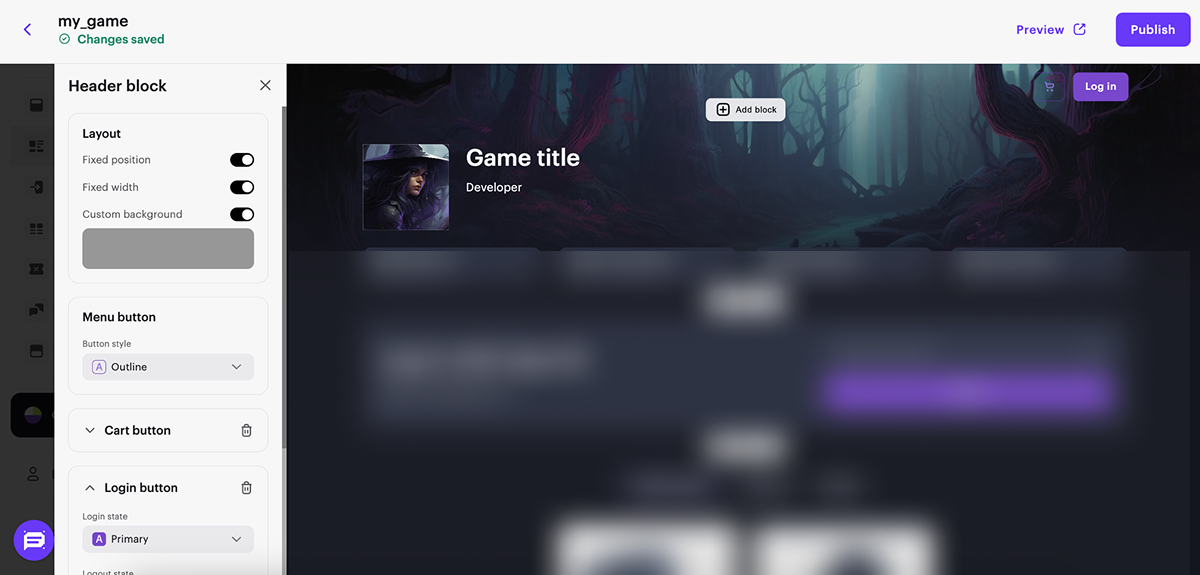
Bloc Lead dans le modèle Single game page
Bloc avec des informations sur le jeu vendu sur le site Web.
Fonctionnalités principales :
- Personnalisation de la disposition du texte.
- Affichage des informations sur le jeu : titre, développeur.
- Affichage des plateformes de distribution du jeu.
- Ajout de tags avec du contenu personnalisé.
- Configuration des fonctions des boutons :
- Regarder des vidéos ;
- Faire défiler jusqu’à un bloc ;
- Rediriger vers un lien ;
- Acheter un objet.
- Personnalisation du style des boutons.
| Type d’image | Taille recommandée |
|---|---|
| Icône de plateforme personnalisée | 24 x 24 px |
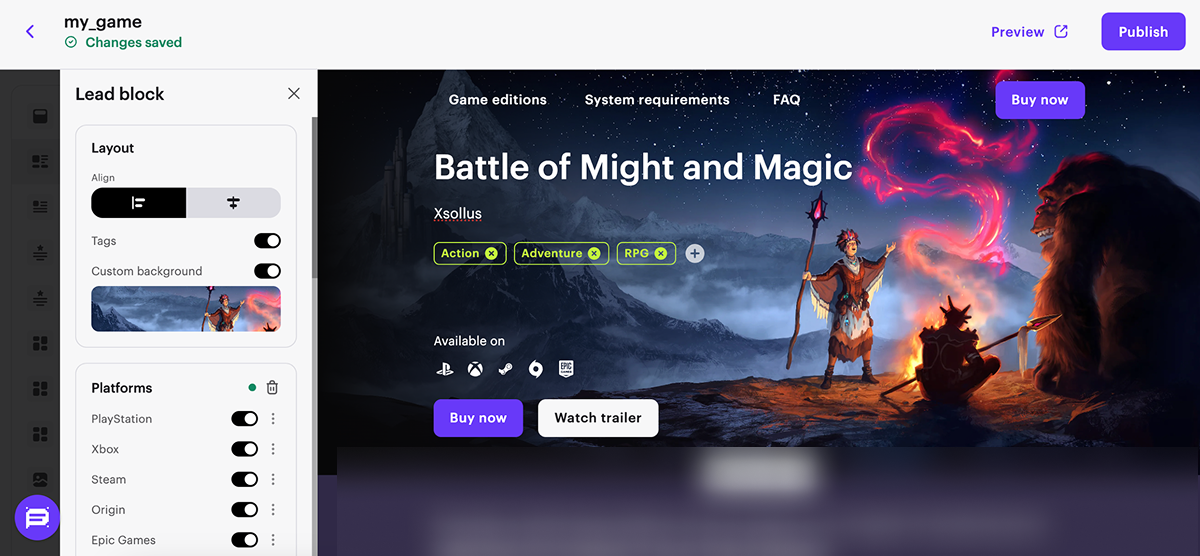
Bloc Lead dans le modèle Web Shop
Bloc avec des informations sur le site.
Fonctionnalités principales :
- Personnalisation des informations sur le jeu : icône, titre, développeur ;
- Personnalisation des cartes avec des descriptions des fonctionnalités du site.
| Type d’image | Taille recommandée |
|---|---|
| Logo du jeu | 120 x 120 px |
| Icône de carte | 18 x 18 px |
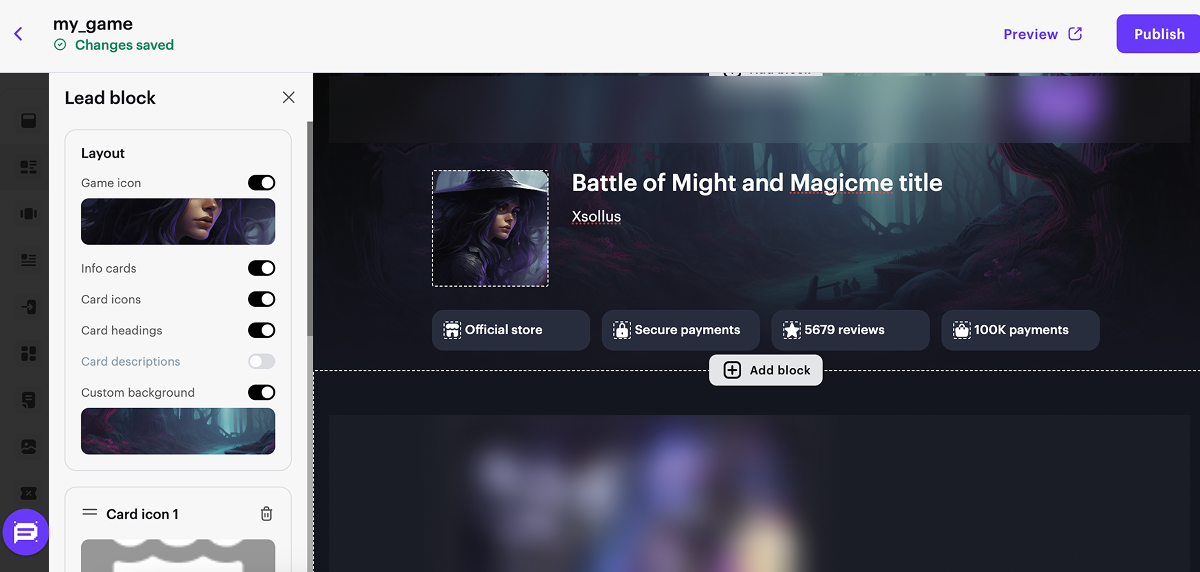
Call-to-action
Bloc pour attirer l’attention de l’utilisateur sur des actions clés du site.
Fonctionnalités principales :
- Ajout d’un champ dédié à la collecte de l’adresse e-mail de l’utilisateur pour l’abonnement aux actualités du jeu ;
- Ajout d’un bouton d’achat d’objets, ainsi que de liens directs vers Google Play/App Store ou tout autre site Web ;
- Affichage des logos de plateformes, sur lesquels l’utilisateur clique pour accéder à votre page sur chaque plateforme ;
- Lightbox avec une vidéo YouTube/Vimeo.
| Type d’image | Taille recommandée |
|---|---|
| Image principale | 784 x 280 px |
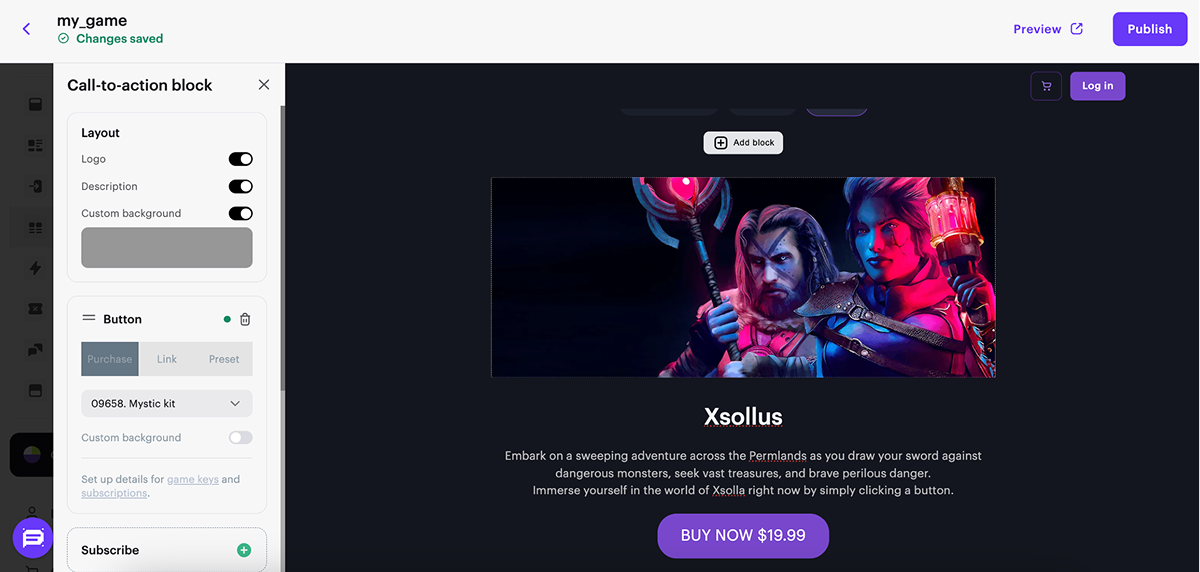
Fast Login
Le bloc Fast Login fournit une autre possibilité d’authentification à l’utilisateur Son apparence et ses fonctionnalités varient en fonction de la méthode d’authentification sélectionnée.
Si l’authentification par ID utilisateur est configurée pour le site, le bloc de Fast Login affiche un champ pour saisir l’ID et un bouton de connexion.
Fonctionnalités principales :
- Authentification utilisateur sans transition supplémentaire vers une fenêtre modale.
- Configuration du contenu du bloc. Vous pouvez activer et configurer les sections suivantes :
- Titre ;
- Description ;
- Instructions pour trouver l’ID utilisateur ;
- Arrière-plan personnalisé.
| Type d’image | Taille recommandée |
|---|---|
| Image dans le guide de recherche de l’ID utilisateur | 320 x 144 px |
| Arrière-plan personnalisé | 688 x 152 px |

Lorsque l’authentification via Xsolla Login est configurée pour le site, un bouton d’authentification supplémentaire s’affiche dans le bloc de Fast Login. En cliquant sur ce bouton, une fenêtre modale s’ouvre pour l’authentification à l’aide de l’une des méthodes Xsolla Login.
Fonctionnalités principales :
- Configuration du texte du bouton appelant à l’authentification ;
- Configuration d’un arrière-plan personnalisé.

Galerie
Bloc avec des images, des captures d’écran et du matériel vidéo pour augmenter l’intérêt de l’utilisateur pour le jeu.
Fonctionnalités principales :
- Ajout d’images et de vidéos aux diapositives ;
- Lecture de vidéos sur la page de destination via un lien YouTube ;
- Défilement de diapositives avec du contenu ;
- Aperçu de la vidéo ou de l’image précédente et suivante dans la diapositive ;
- Affichage des flèches pour faire défiler le contenu.
| Type d’image | Taille recommandée |
|---|---|
| Image dans le curseur | 1068 x 600 px |
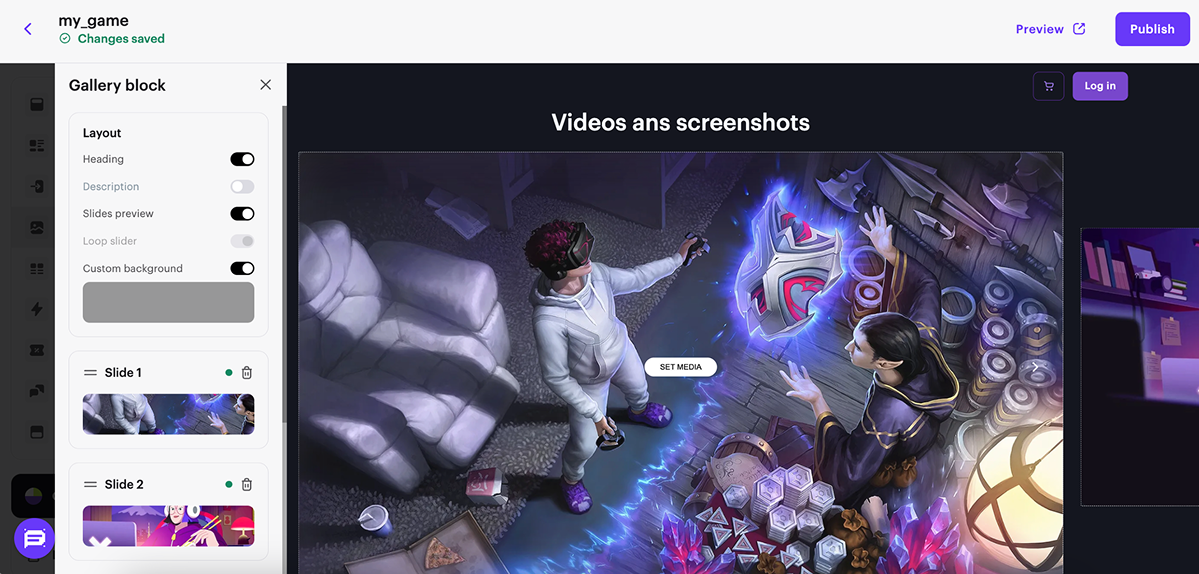
Nouvelles
Bloc pour la publication d’articles sur votre site Web.
Fonctionnalités principales :
- Publication d’articles, de nouvelles, d’annonces, de changelogs de jeu ;
- Regroupement d’articles par catégories et affichage des catégories sous forme d’onglets.
| Type d’image | Taille recommandée |
|---|---|
| Image principale | 680 x 382 px |
| Rapport de format | 16:9 |
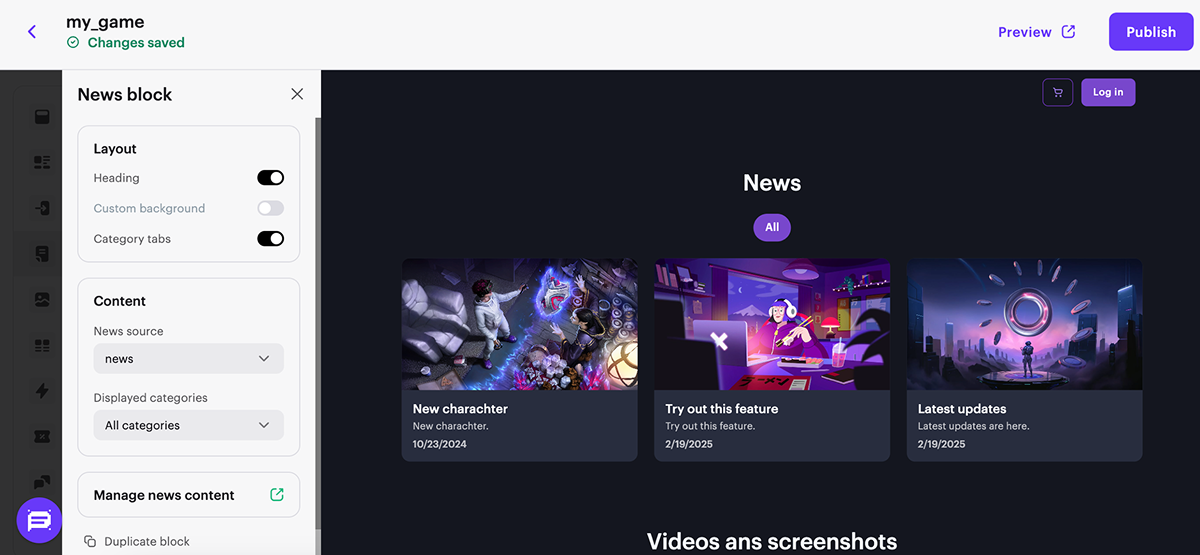
Cartes
Bloc universel pour afficher des informations sur le jeu ou le magasin. Ce bloc permet d’ajouter des cartes avec tout type de contenu.
Fonctionnalités principales :
- Ajout de cartes avec du texte, des images et des boutons.
- Configuration des fonctions de boutons :
- Regarder des vidéos ;
- Faire défiler jusqu’à un bloc ;
- Rediriger vers un lien ;
- Acheter un objet.
- Ajustement des dimensions des cartes et du positionnement des éléments de la carte.
- Personnalisation de la disposition en grille des cartes.
- Alignement du contenu à l’intérieur des cartes.
Il n’y a pas de taille d’image recommandée pour le bloc Cards, car vous pouvez ajuster le rapport d’aspect de la carte et de l’image selon vos besoins.
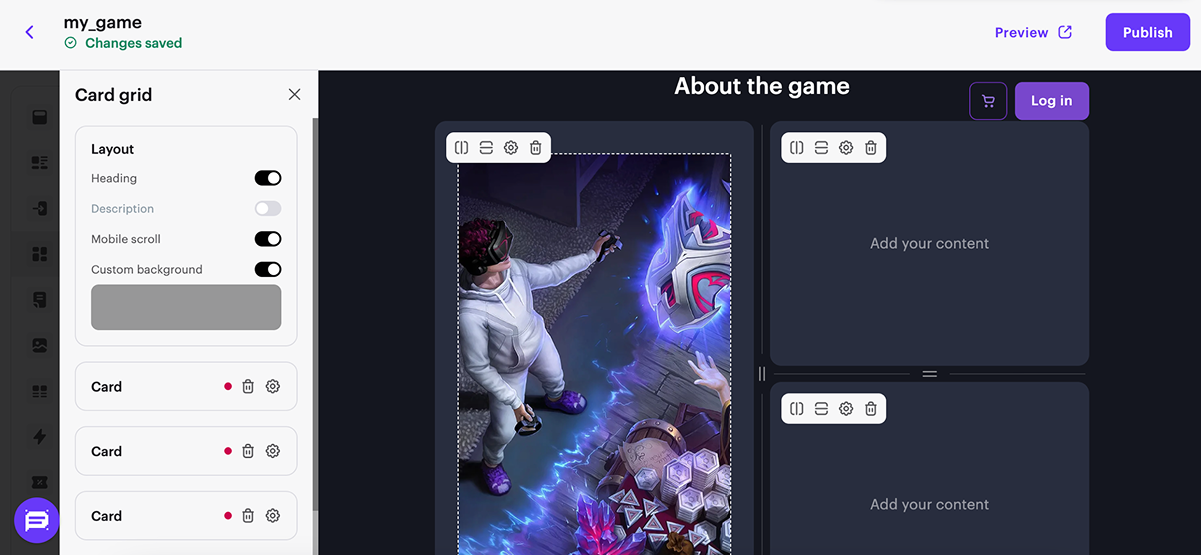
Curseur promotionnel
Bloc avec une galerie contenant des bannières et des titres de jeu ainsi que leurs descriptions.
Fonctionnalités principales :
- Ajout d’un bouton pour l’achat d’objets et la navigation vers un lien ou vers Google Play/App Store ;
- Défilement cyclique des diapositives avec contenu ;
- Affichage des flèches de navigation pour les jeux ;
- Ajout d’un champ dédié à la collecte de l’adresse e-mail de l’utilisateur pour l’abonnement aux actualités du jeu ;
- Affichage de liens vers votre page sur différentes plateformes.
| Type d’image | Taille recommandée |
|---|---|
| Image dans le curseur | 374 x 170 px |

Description
Bloc avec la description et les images du jeu.
Fonctionnalités principales :
- Affichage des images et de la description textuelle ;
- Deux options de disposition pour les images et le texte : horizontale et verticale ;
- Agrandissement des images ou navigation vers un lien en cliquant sur l’image.
| Type d’image | Taille recommandée |
|---|---|
| Image en style d’affichage horizontal du bloc | 383 x 280 px |
| Image en style d’affichage vertical du bloc | 784 x 280 px |
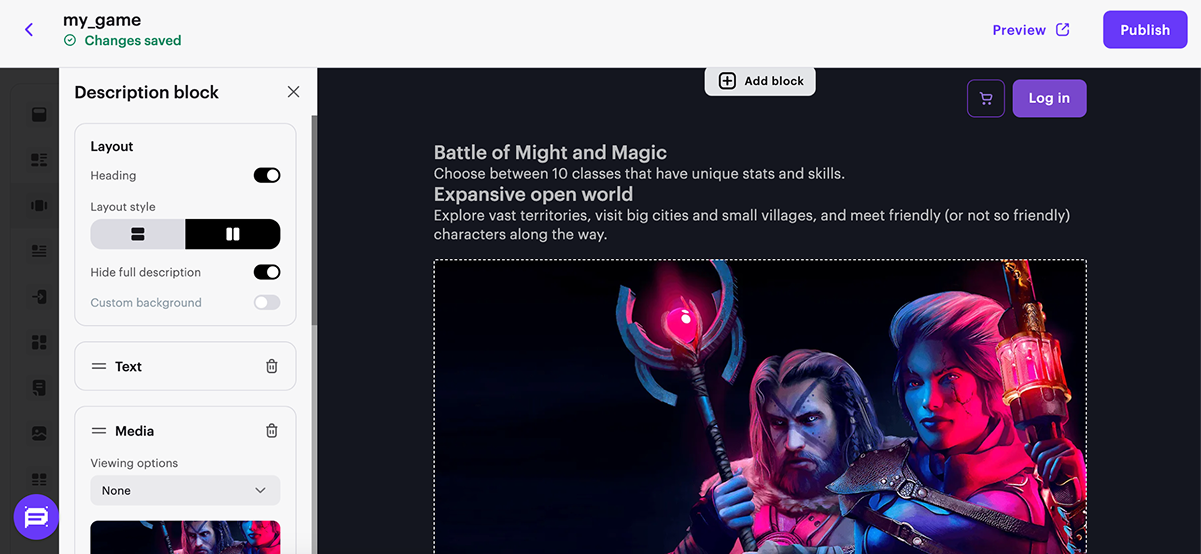
Codes promo
Bloc pour utiliser des codes promo et des coupons sur le site.
Fonctionnalités principales :
- Application de codes promo par l’utilisateur pour recevoir des bonus sur les achats ;
- Application de coupons pour des récompenses immédiates ;
- Ajout de code JS personnalisé pour étendre les fonctionnalités du bloc.

Game editions
Bloc permettant d’afficher des informations détaillées sur un jeu et sur ses différentes éditions.
Fonctionnalités principales :
- Modèles de style pour le bundle et style personnalisé ;
- Ajustement de la disposition des composants : les boutons, les titres et les descriptions peuvent être réorganisés ;
- Configuration des listes d’atouts pour chaque édition du jeu ;
- Mise en avant du bundle le plus avantageux : vous pouvez marquer une édition du jeu comme recommandé pour l’achat.
| Type d’image | Taille recommandée |
|---|---|
| Image en style d’affichage horizontal du bloc | 340 x 170 px |
| Image en style d’affichage vertical du bloc | 336 x 354 px |
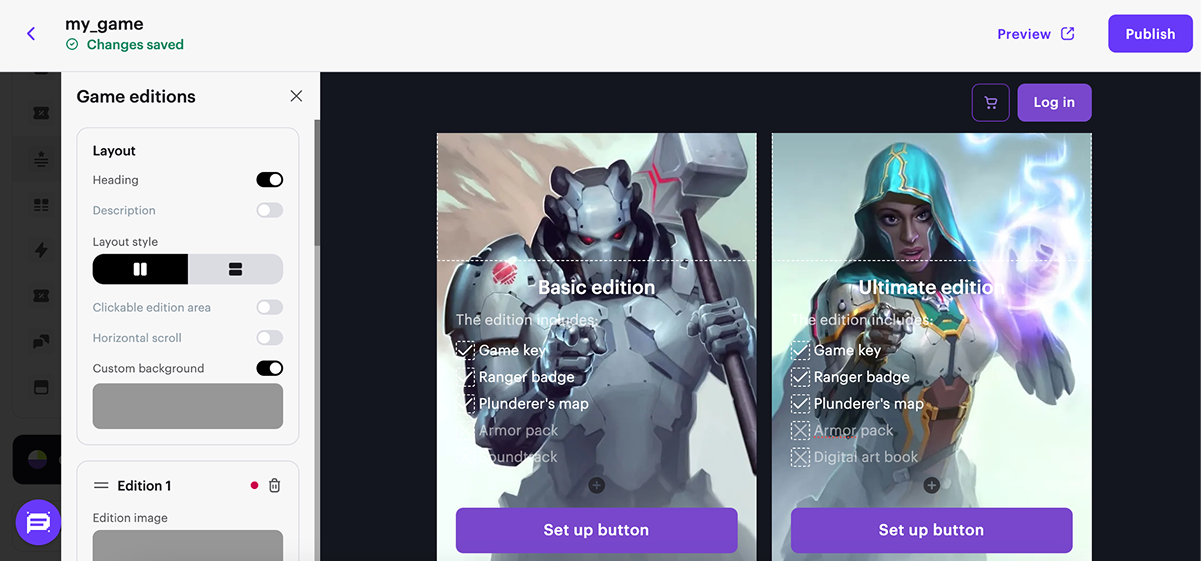
Store
Bloc permettant de vendre des clés de jeu (à l’exclusion du modèle Web Shop), des objets virtuels, des lots et des packages de monnaie virtuelle.
Fonctionnalités principales :
- Vente d’objets en jeu et de clés de jeu ;
- Affichage de toutes les informations sur les objets : prix, promotions, noms, descriptions, images, contenu des lots, limites d’achat ;
- 4 styles de cartes de bien ;
- Navigation dans les sections à l’aide d’onglets de type de bien ;
- Personnalisation des titres de blocs et de sections ;
- Prévisualisation des objets de démo ;
- Défilement horizontal sur les appareils mobiles ;
- Bouton supplémentaire pour l’invite d’authentification.
| Type d’image | Taille recommandée |
|---|---|
| Disposition de carte d’objet verticale | 249 x 232 px |
| Disposition de carte d’objet horizontale | 120 x 150 px |
| Disposition de carte d’objet large | 522 x 300 px |
| Disposition de carte d’objet en vedette | Pour les offres composées d’un seul objet : 460 x 320 px. Pour les offres comprenant plusieurs objets (par exemple, les lots et les objets avec bonus) :
Si un objet inclus dans un lot ou offert en bonus est aussi vendu séparément, utilisez une image de 460 × 320 px. |
| Arrière-plan personnalisé pour la disposition de carte d’objet en vedette | 688 x 290 px |

Système de récompense
Bloc pour ajouter un système de récompense. Il permet à l’utilisateur de gagner des points de valeur sur ses achats, de les stocker et de collecter des chaînes de récompenses. Les points de valeur ne sont pas consommés lorsqu’une récompense est obtenue.
Fonctionnalités clés :
- Choix d’une chaîne de récompenses configurée dans le magasin en jeu ;
- Extension des fonctionnalités du bloc en ajoutant du texte, un bouton ou une image via du code JS.
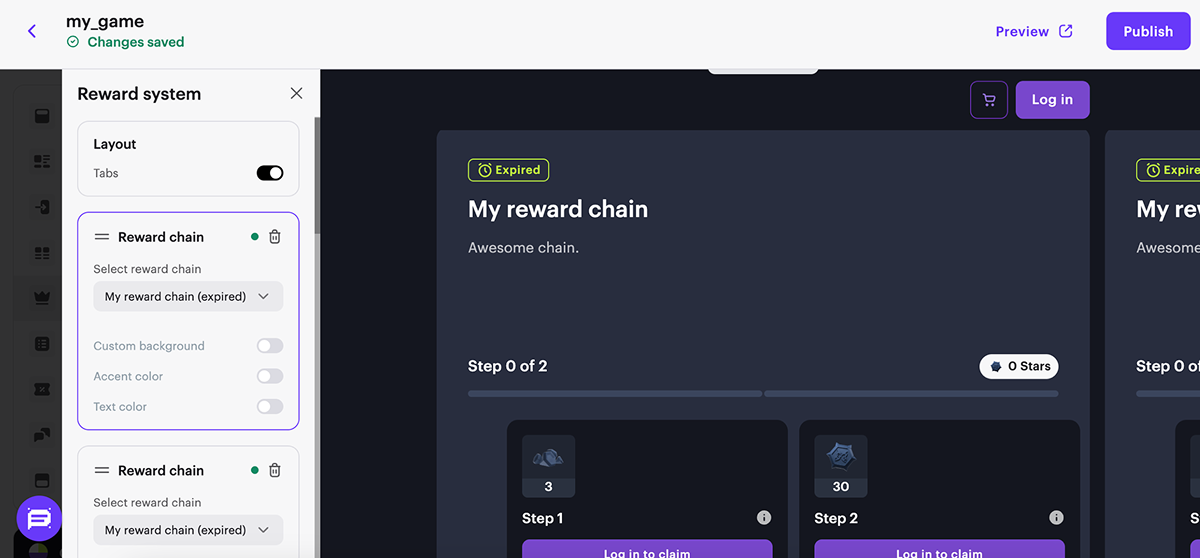
Chaîne d’offres
Bloc permettant d’ajouter une chaîne d’offres configurée dans le Compte éditeur. L’utilisateur reçoit l’objet gratuitement ou l’achète avec de la monnaie réelle pour débloquer l’offre suivante dans la chaîne. Les offres peuvent être gratuites ou payantes.
Comportement sur la page :
- Les offres s’affichent sous forme de carrousel horizontal avec des cartes d’objet.
- Chaque offre peut avoir l’un des statuts suivants :
- Réclamée — l’objet a été acheté ou obtenu gratuitement ;
- Disponible — l’objet peut être acheté ou obtenu gratuitement ;
- Verrouillé — l’objet n’est pas encore disponible, car le précédent n’a pas été réclamé ou acheté.
- Chaque offre peut avoir l’un des types de prix suivants :
- Gratuit — l’objet peut être obtenu sans paiement ;
- X,XX $ — l’objet est disponible à l’achat.
- L’offre disponible est mise en évidence. Le bouton affiche Réclamer pour une offre gratuite ou X,XX $ pour une offre payante.
- Lorsque l’utilisateur clique sur le bouton de la carte d’offre active, l’action correspondante est déclenchée : ouverture de l’interface de paiement ou attribution gratuite de l’objet.

Widgets pour réseaux sociaux
Bloc donnant accès aux réseaux sociaux du jeu pour une interaction plus efficace avec l’utilisateur.
Fonctionnalités principales :
- Ajout de widgets pour Facebook, Twitter, Discord et Twitch ;
- Deux types d’affichage de widget ;
- Choix entre les thèmes sombre ou clair sur Twitter et Discord.
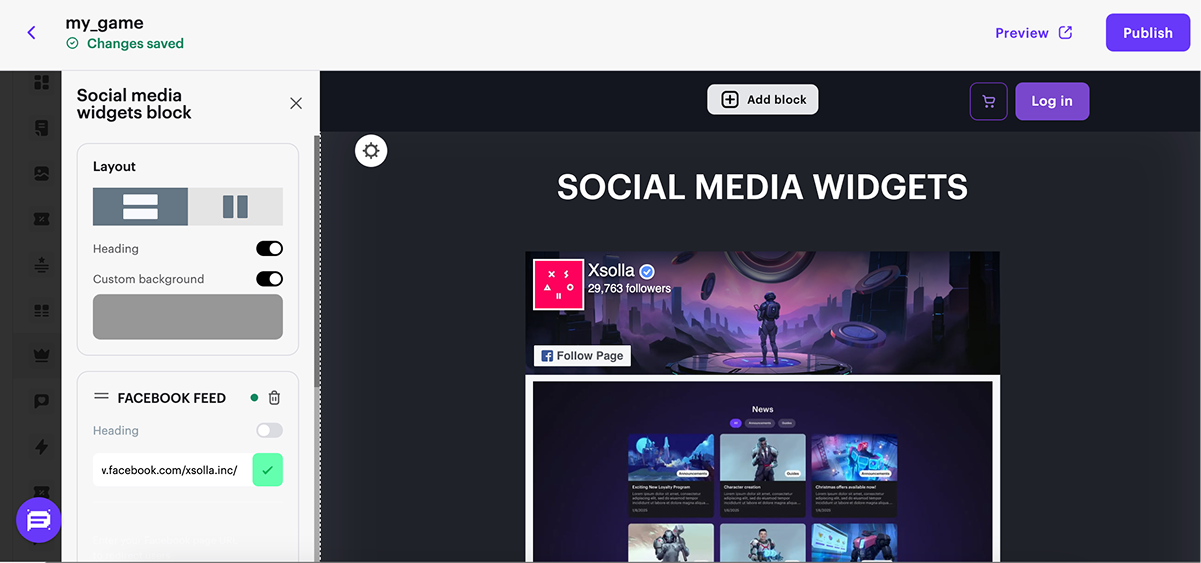
FAQ
Bloc avec les réponses aux questions fréquemment posées sur votre jeu.
Fonctionnalités principales :
- Réponses prédéfinies aux questions courantes adaptées à la plupart des magasins ;
- Ajout de code JS personnalisé pour étendre les fonctionnalités du bloc.

Code personnalisé
Bloc permettant d’utiliser un code CSS, JS et HTML personnalisé sur le site pour implémenter des fonctionnalités uniques non fournies dans l’interface.
Fonctionnalités principales :
- Synchronisation du code personnalisé sur toutes les versions linguistiques du site sans nécessité de migration individuelle ;
- Onglets distincts pour CSS, HTML et JS à l’intérieur du bloc ;
- Mise en évidence de la syntaxe intégrée ;
- Vignette de code pour une navigation aisée à l’intérieur du bloc.

Configurations système
Bloc avec des informations sur les exigences système minimales et recommandées pour l’exécution du jeu sur différentes plateformes.
Fonctionnalités principales :
- Deux options d’affichage :
- Seulement les exigences minimales ;
- Exigences minimales et recommandées.
- Utilisation de plusieurs onglets pour différentes plateformes.
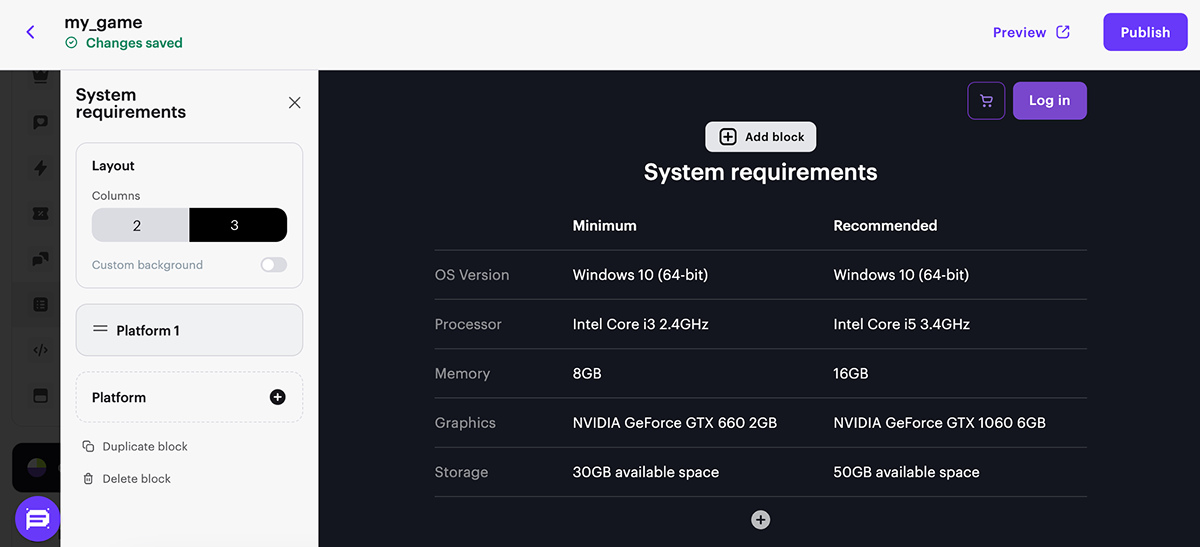
Subscriptions
Bloc permettant à l’utilisateur d’accéder à un ensemble de services en fonction de conditions spécifiques.
Fonctionnalités principales :
- Configuration des icônes pour chaque composant de l’abonnement ;
- Configuration d’une image pour le plan d’abonnement.
| Type d’image | Taille recommandée |
|---|---|
| Icône de fonction d’abonnement | 34 x 36 px |
| Image de plan d’abonnement | 318 x 144 px |

Pied de page
Bloc situé en bas de la page, contant des informations légales et des paramètres de confidentialité.
Fonctionnalités principales :
- Choix du style du bloc : colonnes ou lignes ;
- Ajout d’un sélecteur de langue pour le site ;
- Ajout d’un bouton Partager pour diffuser le lien du site sur les réseaux sociaux ;
- Affichage des restrictions d’âge.
| Type d’image | Taille recommandée |
|---|---|
| Logo du jeu | 120 x 120 px |

Liens utiles
Dernière mise à jour: 31 Décembre 2025Faute de frappe ou autre erreur dans le texte ? Sélectionnez le texte concerné et appuyez sur Ctrl+Entrée.
